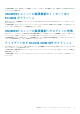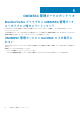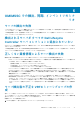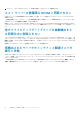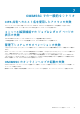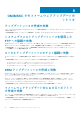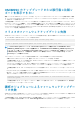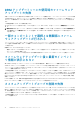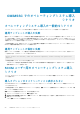FAQ
OMIMSSC でのオペレーティングシステム導入
シナリオ
オペレーティングシステム導入の一般的なシナリオ
ここでは、オペレーティングシステム導入に関する一般的なすべてのトラブルシューティング情報について説明します。
運用テンプレートの導入の失敗
選択したサーバへの運用テンプレートの導入後、属性や属性値が選択された .CSV ファイルでの適正値に一致していないか、テンプ
レート設定に起因して iDRAC IP や iDRAC 資格情報が変更されています。iDRAC でのジョブは成功していても、無効な .CSV ファイ
ルに起因して OMIMSSC での当該ジョブのステータスが不成功または失敗として表示されるか、ターゲットサーバでの iDRAC 変更
が原因となってジョブ追跡が不可能になっています。
この問題を回避するには、選択した .CSV ファイルに適切な属性と属性値がすべて含まれていること、テンプレート設定によって
iDRAC IP や資格情報が変更されていないことを確認します。
運用テンプレートの保存に失敗
運用テンプレートの作成時に、プール値を持つ依存関係がある属性のチェックボックスをオンにしてオフにすると、運用テンプレ
ートを保存できず、次のエラーメッセージが表示されます。
Select atleast one attribte, under the selected components, before creating the Operational
Template.
この問題を回避するには、次のいずれかを実行します。
• いずれかのプール値を持つ依存関係がある属性、または同じ依存関係がある属性を選択して、運用テンプレートを保存します。
• 新規の運用テンプレートを作成します。
SCCM ユーザー用のオペレーティングシステム導入
シナリオ
ここでは、SCCM コンソールでの OMIMSSC を使用したオペレーティングシステム導入に関連するトラブルシューティング情報に
ついて説明します。
導入オプションがタスクシーケンスに表示されない
SCCM 用 OMIMSSC コンソール拡張機能をアンインストールして再インストールした後に、導入 オプションが既存のタスクシーケ
ンスに表示されません。
この問題を回避するには、編集のためにタスクシーケンスを開き、適用 オプションを再度有効にして、OK をクリックします。導
入 オプションが再度表示されます。
適用 オプションを再度有効にするには、次の手順を実行します。
1. タスクシーケンスを右クリックして、編集 を選択します。
2. Windows PE で再起動 を選択します。説明 セクションで、任意の文字を入力して削除し、変更が保存されないようにします。
3. [OK]をクリックします。
これで 適用 オプションが再度有効になります。
9
20 OMIMSSC でのオペレーティングシステム導入シナリオ